win10如何锁屏 怎么设置锁屏快捷键
在离开电脑的时候,锁屏是保护我们个人隐私最好的方法,那么在windows10系统下怎么来锁屏呢?如何为锁屏设置快捷键呢?今天就和小编一起来看一下具体操作方法吧。
在一些公共场所,如宿舍、办公室等地方,由于临时有事需要离开,带身上不方便,但又担心他人碰自己电脑怎么办?回来要开机,这显然不方便,比较可行的方式就是锁屏,只要电脑设置了开机密码,锁屏后,需要输入密码才可以进入系统.那么怎么才可以让win10锁屏呢?小编今天就来教教大家如何让windows10锁屏。
设置win10系统锁屏的方法:
方法1:
如果感觉每次锁屏都需要点几次鼠标很麻烦,我们也可以使用快捷键来锁屏,只需要在windows10桌面,同时按下键盘上的Win+L组合键,就可以快速的锁屏了。
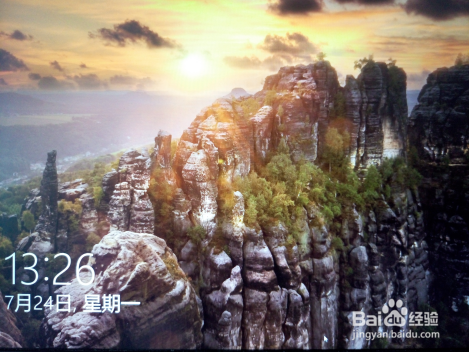
方法2:
点击Win10桌面左下角的Windows图标,进入Win10开始菜单,然后点击最顶部的账户名称,在弹出的菜单中,选择锁屏即可,如下图所示
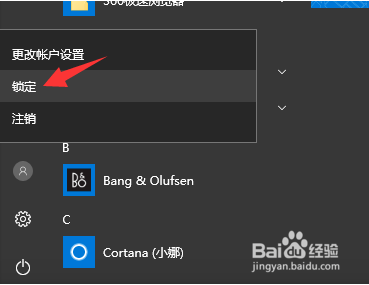
方法3:
第一步,首先打开win10桌面左下方的开始,然后找到设置并且单击打开
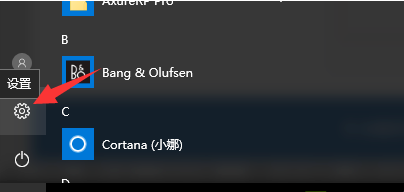
第二步,然后打开设置里右上方的个性化
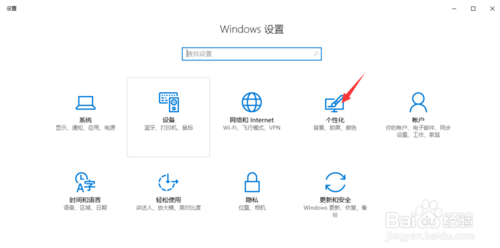
第三步,然后打开设置里右上方的个性化
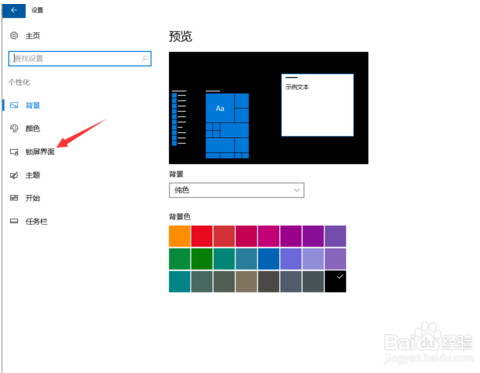
第四步,找到<屏幕保护程序设置>选型,双击进入配置
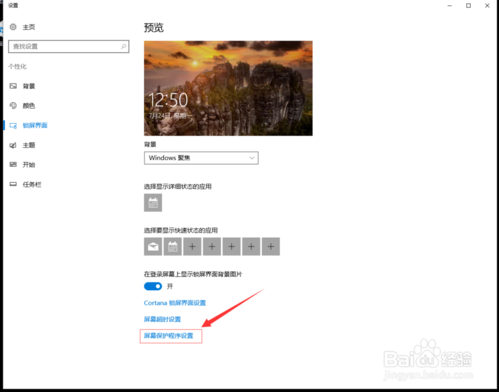
第五步,进入后,双击选中<在恢复时显示登陆程序>前的复选框,时间的长短按自己的需求来设定
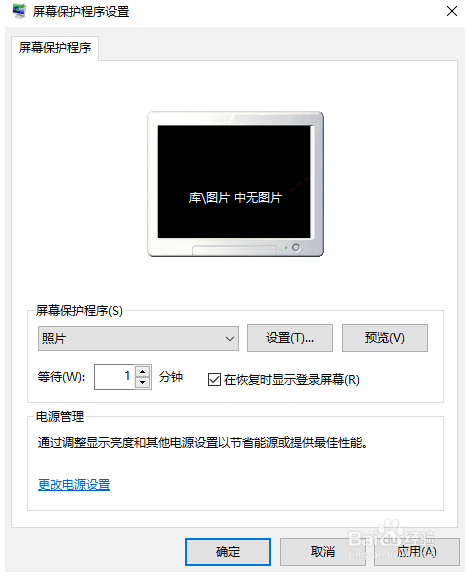
上面介绍的内容就是关于win10锁屏的几种方法,不知道大家学会了没有,有需要的朋友可以按照小编的介绍自己动手尝试一下,看看自己更加喜欢哪种锁屏方式,希望可以帮助到大家,谢谢!!!了解更多的教程资讯请关注我们系统天地网站~~~~









